Kaip perkelti muziką į naujus iPhone XS / XS Max / XR
Visi mėgstame muzikuoti pagal mėgstamą muziką. Tai neabejotinai yra neatsiejama mūsų gyvenimo dalis. Bet jei planuojate pereiti į naujausią „iPhone“, sunku išlaikyti mūsų grojaraštį. Negalima patekti į nusivylimus, nes esame čia, norėdami apšviesti jūsų nuotaiką, nesudėtingai perkeldami mėgstamą muzikos liniją iš senojo „iPhone“ į naująjį „iPhone“. kaip perkelti muziką iš.
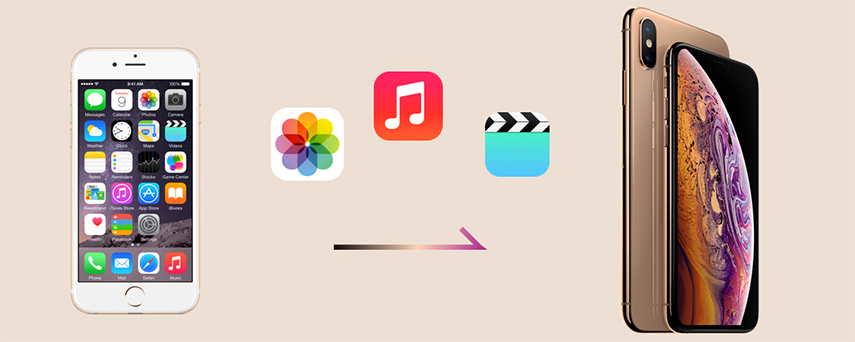
Perkelkite visą muziką į naujus „iPhone XS / XS Max / XR“ vienu paspaudimu - „Tenorshre iTransGo“
Jūsų paieška greitai perkeliant duomenis į naujus „iPhone“ baigiasi Tenorshare iTransGo, saugus duomenų perdavimo būdaskomponentai iš vieno „iPhone“ į kitą. Šis klonavimo įrankis leidžia bet kurio „iOS“ įrenginio vartotojams perkelti savo mėgstamus grojaraščius vienu spustelėjimu. „iTransGo“ lengvai suderinamas su visais „iOS“ įrenginiais ir žaibišku greičiu pristato rezultatus. Taigi būkite tikri, perkeldami duomenis į savo naująjį „iPhone XS“, nes galite lengvai perkelti muziką iš vieno „iPhone“ į kitą.
Pagrindinės funkcijos:
- Vartotojai gali visiškai arba pasirinktinai perkelti muziką į senus „iPhone“ į naujus „iPhone“.
- „iTransGo“ naudoja „vieno spustelėjimo“ technologiją, norėdama lengvai perkelti visus savo mėgstamus takelius, svarbiausius duomenų failus, pranešimus, kontaktus ir tt neprilygstamu greičiu.
- Ši programinė įranga lengvai suderinama su beveik visais „iOS“ įrenginiais, tokiais kaip „Apple iPhone“, „Mac“ ar „iPad“.
- „iTransGo“ vienodai gerai veikia su naujausia „iOS 12“ beta versija.
Žemiau yra visas sąrašas muzikos perkėlimo iš „iPhone“ į „iPhone“, atliekant tik 4 paprastus veiksmus.
1 žingsnis: Pirmiausia paleiskite „Tenorshare“ „iTransGo“ savo sistemoje ir USB kabeliu prijunkite senus ir naujus „iPhone“ su kompiuteriu. Ekrane pasirodys „Apple iPhone“. Įsitikinkite, kad jie yra dešinėje arba pasinaudokite „Flip“. mygtuką iš vidurio, kad juos pakeistumėte. Po to paspauskite „Kitas“ skirtuką iš apačios dešinės.

2 žingsnis: Praėjus kelioms akimirkoms, kairiajame skydelyje bus rodomas šaltinio „iPhone“ duomenų failų sąrašas, o lentelė su diagrama pavaizduota esamoje naujojo „iPhone“ atmintyje. Norėdami perkelti muziką iš senojo „iPhone“ į naująjį „iPhone“, pasirinkite skyrių Muzika iš laikmenos duomenų.

3 žingsnis: Pažymėję pažymėkite failus, kuriuos norite perkelti, spustelėkite skirtuką „Pradėti perkėlimą“. Per kelias sekundes jūsų mėgstama obuolių muzika bus eksportuota į naująjį „iPhone“.

Perkelkite muziką iš senojo „iPhone“ į naująjį „iPhone“ naudodami „Airdrop“
„AirDrop“ yra viena garsiausių perduodančių programų„Apple“, leidžianti vartotojams perkelti duomenis iš „iPhone“ į „iPhone“ arba į „Macintosh“. Žemiau yra žingsniai, skirti išmokti perkelti muziką iš senojo „iPhone“ į naująjį „iPhone“.
1. Bakstelėkite abiejų įrenginių „Bluetooth“ ir „Wi-Fi“ piktogramas. Dabar įjunkite oro lašo funkciją tiesiog eidami į valdymo centrą. Įsitikinkite, kad bakstelėjote matomumą, pasirinkdami „Tik kontaktai / visi“.

2. Savo šaltinio įrenginyje atidarykite muziką ir rankiniu būdu pasirinkite grojaraštį / dainą / albumą, kurį norite bendrinti, ir spustelėkite piktogramą „Bendrinti“ (kvadratas su rodykle aukštyn).
3.Po to pasirinkite „Daugiau“ (horizontali taškų piktogramos eilutė), esančią apatiniame „iPhone“ ekrano apačioje.
4. Norėdami visiškai perkelti muziką iš senojo „iPhone“ į naująjį „iPhone“, spustelėkite „iPhone“ piktogramą iš skilties „Palieskite, kad galėtumėte bendrinti su„ Airdrop “skyriumi“.

5. Dabar patraukite savo naujausią „iPhone XS“, kad priimtumėte susiejimo užklausą, rodomą dialogo lange, kad galėtumėte siųsti iš šaltinio įrenginio.

Perkėlimas naudojant „iTunes“
Sužinokite, kaip galite dalytis mėgstama muzika, ją galite perkelti į naujausią „iPhone“. Šiame skyriuje mes žingsnis po žingsnio nurodome, kaip perkelti muziką iš senų „iPhone“ į naujus „iPhone“.
1. Prijunkite seną „iPhone“ prie kompiuterio ir atidarykite „iTunes“ ir spustelėkite viršutinėje kairėje pusėje esančią telefono piktogramą. Po to pasirinkite kairiajame stulpelyje rodomą „Santrauka“.
2. Atsidarys atsarginės kopijos ekranas, iš jo pasirinkite „Šis kompiuteris“, tada rankiniu būdu sukurkite atsarginių kopijų skyrių ir spustelėkite „Atsarginė kopija dabar“, tada spustelėkite skirtuką „Taikyti“.

3. Dabar laikykite savo naująjį „iPhone“ ir prijunkite jį prie kompiuterio. Dabar pakartokite 1 veiksmą savo „iPhone“
4. Patekę į atsarginės kopijos puslapį spustelėkite „Atkurti atsarginę kopiją“. Spustelėjus Atkurti, ekrane pasirodys iššokantis langas, spustelėkite atsarginę kopiją (galimą šaltinio „iPhone“) ir paspauskite mygtuką „Atkurti“.
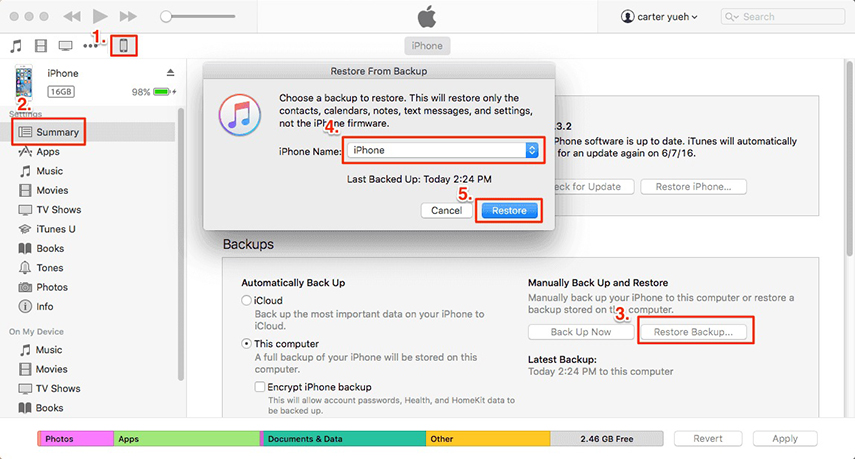
Išvada
Tikimės per šio straipsnio terpęvartotojai puikiai išmanė galimus muzikos perkėlimo iš senų į naujus „iPhone“ būdus. Pamatėme du išbandytus ir išbandytus muzikos perkėlimo iš vieno „Apple“ įrenginio į kitą metodus. „Airdrop“ dainas reikia atskirai parinkti dainas, o tai užima nemažai laiko, o „iTunes“ atkuriant reikia nemažai laiko. Štai kodėl geriausias būdas perkelti muziką iš „iPhone“ į „iPhone“ gali būti atliktas naudojant „Tenorshare“ „iTransGo-“ - galingą programinę įrangą, kuri žaibiškai perduoda muziką ir kitus duomenų tipus be daug vargo ir sunkiai dirbdama.







![[Solved] Kaip perkelti muziką iš PC / Mac į naują iPhone 8/8 Plus](/images/ios-file-transfer/solved-how-to-transfer-music-from-pcmac-to-new-iphone-88-plus.jpg)

